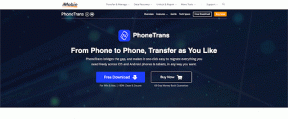Po aktualizaci Poco X2 se aplikace Facebook / Instagram zhroutí: Jak opravit?
Průvodce řešením Problémů / / August 05, 2021
Aktualizace softwaru není vždy výhodná v každém případě. Zjevně opravuje předchozí chyby a problémy, zavádí nové funkce, ale nové chyby jsou také povinné. Toto je další druh chyby, kdy aplikace Facebook / Instagram havaruje po aktualizaci softwaru. Jsme velmi zvyklí na aplikace sociálních médií, jako je Facebook, Twitter, Snapchat a Messenger. Někdy však při jeho používání čelíme nechtěným haváriím a někdy se každou chvíli zhroutí a znemožní použití aplikace. Někdy je to specifické pro zařízení a někdy to závisí na aplikaci, možná nějaké chyby ze strany aplikace. Zde v této příručce jsme popsali různé metody, jak opravit, když Facebook / Instagram havaruje v Poco X2 po aktualizaci ve velmi jednoduchých krocích.
V tomto článku vás provedeme řešením problému, kdy Facebook / Instagram stále havaruje nebo se zastavila chyba na Poco X2. Pokusíme se zjistit, proč k problému dochází, abychom jej mohli účinně řešit. Po setkání s touto chybou přestane aplikace pro zprávy fungovat a budete ji muset vyřešit hledáním řešení z různých fór a webů. Ale je to opravdu velký projekt najít řešení a vyzkoušet je jeden po druhém, že?

Obsah
-
1 Oprava, Facebook / Instagram po aktualizaci havaruje v Poco X2
- 1.1 Zkontrolujte chybu
- 1.2 Jednoduché restartování nebo vynucené restartování
- 1.3 Vynutit zastavení aplikace
- 1.4 Aktualizujte aplikaci
- 1.5 Vymazat data a mezipaměť aplikace
- 1.6 Nainstalujte si nejnovější aktualizace softwaru
- 1.7 Vymažte mezipaměť z režimu obnovení
- 1.8 Odstraňování problémů s aplikacemi v nouzovém režimu
- 1.9 Obnovení továrního nastavení
- 2 Závěr
Oprava, Facebook / Instagram po aktualizaci havaruje v Poco X2
Zkontrolujte chybu
Selhání Facebooku doprovází obecná zpráva, například „Facebook se neustále zastavuje“ nebo „Facebook má zastavil." Takové chyby jsou obvykle zbytečné a obvykle nesměrují na konkrétní příčinu, takže je můžete ignorovat jim.
Pokud však máte jedinečnější chybový kód, nezapomeňte si ho všimnout a provést o něm rychlé vyhledávání Google. Pokud budete mít štěstí a budete mít k dispozici online řešení, které vám pomůže problém rychle vyřešit.
Jednoduché restartování nebo vynucené restartování
Myslím, že už víte, jak restartovat telefon. Stačí tedy restartovat zařízení a zjistit, zda problém vyřeší nebo ne. Restartování zařízení je vždy dokonalým řešením pro jakýkoli problém. Nejen Poco, ale to platí pro každé elektronické zařízení. Říkal jsem své matce, aby restartovala zařízení, pokud bude mít problém se svým smartphonem.
Pokud tedy stále potřebujete vědět, jak se restartovat, je zde toto: Stiskněte vypínač telefonu. Na obrazovce klepněte na Restartovat.
Další způsob restartu je následující:
- Nejprve stiskněte a podržte tlačítko pro snížení hlasitosti a nepouštějte je.
- Stiskněte a podržte vypínač a současně podržte tlačítko pro snížení hlasitosti.
- Držte obě klávesy stisknuté po dobu 15 sekund nebo déle.
Pokud to nefunguje, přejděte k další metodě. Pravidelné restartování zařízení alespoň jednou týdně může být přínosné.
Vynutit zastavení aplikace
To se obvykle doporučuje k opravě drobných chyb aplikací. Existují dva způsoby, jak toho dosáhnout.
Metoda 1: Zavřete aplikaci pomocí klávesy Poslední aplikace
- Na obrazovce klepněte na soft klávesu Poslední aplikace (ta se třemi svislými čarami nalevo od tlačítka Domů).
- Jakmile se zobrazí obrazovka Poslední aplikace, přejetím prstem doleva nebo doprava vyhledejte aplikaci. Mělo by to být tady, pokud se vám to podařilo spustit dříve.
- Poté aplikaci zavřete přejetím nahoru. To by mělo přinutit jej zavřít. Pokud tam není, jednoduše klepnutím na aplikaci Zavřít vše restartujte také všechny aplikace.
Metoda 2: Zavřete aplikaci pomocí nabídky Informace o aplikaci
- Otevřete „Nastavení“ buď z nabídky Rychlé navigace, nebo ze spouštěče.
- Přejděte dolů a klepněte na „Aplikace“.
- Nyní klepněte na „Správa aplikací“
- Klepněte na ikonu Další nastavení (ikona se třemi tečkami vpravo nahoře).
- Klepněte na „Zobrazit všechny aplikace“.
- Najděte aplikaci a klepněte na ni.
- Klepněte na Vynutit zastavení.
Aktualizujte aplikaci
Postup kontroly aktualizací aplikace Obchod Play:
- Otevřete aplikaci Obchod Play.
- Klepněte na ikonu Další nastavení vlevo nahoře (tři vodorovné čáry).
- Klepněte na Moje aplikace a hry.
- Klepněte na Aktualizovat nebo Aktualizovat vše.
Pokud používáte mobilní datové připojení, doporučujeme aktualizovat pouze prostřednictvím wifi, abyste se vyhnuli dalším poplatkům. Zde je postup:
- Otevřete aplikaci Obchod Play.
- Klepněte na ikonu Další nastavení vlevo nahoře (tři vodorovné čáry).
- Klepněte na Nastavení.
- Klepněte na předvolbu stahování aplikace.
- Vyberte Pouze přes wifi (pokud nemáte wifi, vyberte Přes jakoukoli síť).
- Klepněte na Hotovo.
Nezapomeňte také své aplikace neustále aktualizovat povolením možnosti automatické aktualizace.
- Klepněte na Automaticky aktualizovat aplikace.
- Klepněte na Pouze přes wifi (pokud nemáte wifi, vyberte Přes libovolnou síť).
- Klepněte na Hotovo.
Vymazat data a mezipaměť aplikace
Vymazat mezipaměť aplikací
Pokud výše uvedené metody nepomohly, pokračujte vymazáním mezipaměti aplikací. Postup je následující:
- Otevřete „Nastavení“ buď z nabídky Rychlé navigace, nebo ze spouštěče.
- Přejděte dolů a klepněte na „Aplikace“.
- Nyní klepněte na „Správa aplikací“
- Pokud hledáte systém nebo výchozí aplikaci, klepněte na Další nastavení vpravo nahoře (ikona se třemi tečkami).
- Klepněte na „Zobrazit všechny aplikace“.
- Najděte a klepněte na příslušnou aplikaci.
- Zobrazí se vyskakovací okno se dvěma možnostmi.
- Klepněte na tlačítko „Vymazat mezipaměť“.
- Restartujte zařízení a zkontrolujte problém.
Vymazat data aplikace
Vymazáním dat aplikace se vrátí do stavu z výroby.
- Otevřete „Nastavení“ buď z nabídky Rychlé navigace, nebo ze spouštěče.
- Přejděte dolů a klepněte na „Aplikace“.
- Nyní klepněte na „Správa aplikací“
- Pokud hledáte systém nebo výchozí aplikaci, klepněte na Další nastavení vpravo nahoře (ikona se třemi tečkami).
- Klepněte na „Zobrazit všechny aplikace“.
- Najděte a klepněte na příslušnou aplikaci.
- Zobrazí se vyskakovací okno se dvěma možnostmi.
- Klepněte na tlačítko „Vymazat všechna data“.
- Restartujte zařízení a zkontrolujte problém.
Nainstalujte si nejnovější aktualizace softwaru
- Otevřete „Nastavení“ buď z nabídky Rychlé navigace, nebo ze spouštěče.
- Přejděte dolů a klepněte na „Moje zařízení“.
- Poté klepněte na „Aktualizace systému“.
- Klepněte na „Zkontrolovat aktualizace“.
- Pokud je k dispozici aktualizace systému, zobrazí se tato možnost na obrazovce. Klepněte na Stáhnout a nainstalovat.
- Pokud je váš systém aktuální, zobrazí se zpráva, že je systém aktuální.
Při aktualizaci Poco X2 nebo jakéhokoli zařízení je třeba se postarat o následující věci:
- Vaše zařízení musí být připojeno k internetu.
- Vaše zařízení musí mít dostatek místa pro stažení aktualizace.
- Vaše zařízení by mělo mít dostatečné nabití, více než 50% k instalaci aktualizace.
Vymažte mezipaměť z režimu obnovení
Pokud nevíte, co je obnovení, první věc, kterou zavaděč zazvoní, je obnovení. Režim obnovení označuje speciální zaváděcí oddíl, který obsahuje aplikaci pro obnovení nainstalovanou v něm. Některé problémy s telefonem můžete vyřešit. Postupujte podle pokynů k vymazání mezipaměti z režimu obnovení:
- Vypněte telefon.
- Nyní na chvíli podržte současně tlačítko Zvýšení hlasitosti + vypínač na vašem zařízení Poco
- Jakmile uvidíte logo Poco, můžete tlačítko uvolnit.
- Telefon je nyní spuštěn v režimu obnovení
- Pomocí kláves hlasitosti přejděte na možnost Vymazat oddíl mezipaměti
- K potvrzení můžete použít tlačítko Napájení.
- Restartujte telefon
Odstraňování problémů s aplikacemi v nouzovém režimu
Pokud nevíte, co je bezpečný režim, v nouzovém režimu systém dočasně deaktivuje všechny aplikace třetích stran, které jste nainstalovali do svého zařízení. Tímto způsobem můžeme zjistit, u které aplikace dochází k problému. Nouzový režim zapnete následujícím postupem:
- Vaše zařízení musí být zapnuto.
- Stiskněte vypínač na telefonu.
- Když je vypnuto, restartováno, režim v letadle, režim wifi atd. Zobrazí se nabídka, uvolněte tlačítko napájení.
- Nyní dlouze stiskněte slovo Vypnout na obrazovce.
- Toto slovo držte stisknuté, dokud se v telefonu nezobrazí zpráva Bezpečný režim Android.
- Vyberte pro restart do bezpečného režimu Android.
- Po dokončení se na smartphonu zobrazí vyhrazený vodoznak v nouzovém režimu
- Sledujte telefon a zkontrolujte problém.
Po zjištění aplikací, které vytvářejí problém, odinstalujte jej podle následujících pokynů (je-li to nutné):
- Otevřete „Nastavení“ buď z nabídky Rychlé navigace, nebo ze spouštěče.
- Přejděte dolů a klepněte na „Aplikace“.
- Nyní klepněte na „Správa aplikací“
- Pokud hledáte systém nebo výchozí aplikaci, klepněte na Další nastavení vpravo nahoře (ikona se třemi tečkami).
- Klepněte na „Zobrazit všechny aplikace“.
- Najděte a klepněte na příslušnou aplikaci.
- Klepněte na Odinstalovat.
- Potvrďte klepnutím na OK.
Obnovení továrního nastavení
Zřeknutí se odpovědnosti
Tovární nastavení smaže vše, takže si chcete vytvořit kopii svých dat, jako jsou fotografie, videa, dokumenty, texty atd. dopředu.
Z nabídky Nastavení:
- Otevřete „Nastavení“ buď z nabídky Rychlé navigace, nebo ze spouštěče.
- Přejděte dolů a klepněte na „Moje zařízení“.
- Nyní znovu přejděte dolů a klepněte na „Zálohování a resetování“.
- Nyní konečně přejděte až na konec a klepněte na „Vymazat všechna data (obnovení továrního nastavení)“.
- Nyní klepněte na tlačítko „Odstranit všechna data“, které je umístěno ve střední dolní části obrazovky.
- Nyní vás požádá o heslo pro uzamčení obrazovky, potvrďte jej.
- Opět vás požádá o heslo k účtu Mi.
- Zadejte heslo a klepněte na tlačítko OK.
Z obnovy:
- Vypněte zařízení
- Stiskněte a podržte klávesu zvýšení hlasitosti + vypínač
- Jakmile se zobrazí logo POCO, uvolněte vypínač, ale stále stiskněte klávesu zvýšení hlasitosti
- Jakmile se objeví Mi-Recovery, uvolněte klávesu zvýšení hlasitosti
- Pomocí kláves hlasitosti vyberte a klávesou Napájení potvrďte
- Vyberte možnost Vymazat data a potvrďte stisknutím vypínače
- Vyberte vymazat všechna data a potvrďte stisknutím vypínače
- Vyberte Potvrdit stisknutím tlačítka napájení potvrďte
- Vyberte „zpět do hlavní nabídky“ stisknutím vypínače
- Vyberte možnost Restartovat a potvrďte stisknutím vypínače
- Vyberte možnost Restartovat do systému a potvrďte stisknutím vypínače.
Závěr
To bylo ono, toto byl nejjednodušší způsob, jak opravit, když Facebook / Instagram po aktualizaci havaruje v Poco X2. Pečlivě je sledujte, abyste získali výhody funkce vašeho Poco X2. Setkáváte se s problémy s Poco X2? Pak se nemusíte ničeho obávat, máme článek věnovaný problémům a průvodcům Poco X2. Zde je Průvodce řešením problémů Poco X2. I když je to vzácné, některé případy problémů na zařízeních Poco mohou mít jako původ špatný hardware. Pokud obnovení továrního nastavení nepomůže při řešení problému, navštivte místní obchod Mi nebo Servisní středisko takže hardware může zkontrolovat kvalifikovaný technik. V případě potřeby jej mohou zaslat k opravě nebo výměně.
Vlastníte zařízení Poco nebo jakékoli zařízení Android a potřebujete tyto typy jednoduchých návodů? Pak zůstaňte naladěni na Tipy a triky pro Android od GetDroidTips sloupec, protože brzy bude k dispozici mnoho jednoduchých návodů pro Poco.
Pokud máte jakékoli dotazy týkající se této záležitosti, sekci komentářů máte vždy k dispozici.
Průvodce řešením problémů Poco X2
- Často bliká obrazovka na Poco X2? Jak opravit?
- Kontaktujte aplikaci Crashing and has Stopped: Troubleshoot on Poco X2
- Jak opravit problém s internetovými daty na Poco X2 po aktualizaci softwaru?
- Můj fotoaparát stále havaruje nebo zobrazuje zastavenou chybu: Jak opravit na Poco X2
- Opravit problém s mikrofonem na Poco X2: nefunguje nebo neslyšíte hlas / zvuk
- My Poco X2 pomalu reaguje a zaostává: Řešení problémů
- Aplikace Google na mé baterii Poco X2 rychle vybije baterii: Jak opravit?
Ahoj, jsem Shekhar Vaidya, blogger, student, který se učí o CS a programování.